
Чтобы анонимно и безопасно пользоваться интернетом, рекомендуем вам использовать прокси-серверы. Это эффективный инструмент, не требующий больших финансовых вложений, который открывает массу полезных возможностей. Прокси можно просто и быстро настроить в браузере Опера, даже не имея глубоких знаний и опыта в сфере работы с сетевыми подключениями. Ниже подробно расскажем о том, как настроить прокси в Opera.
Чтобы разобраться в том, как подключить прокси-сервер в Opera, вам потребуется всего пару минут.
Для наглядного примера предлагаем воспользоваться нашим видео руководством, которое подскажет вам, как настроить прокси для Оперы.
В первую очередь, для того, чтобы пользоваться Интернетом анонимно и безопасно через прокси в Opera, необходимо очистить куки и кэш, которые могут передать информацию о вашем компьютере. Очистка истории производится следующим образом:
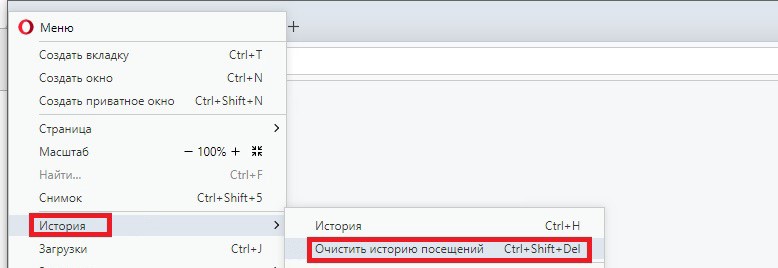
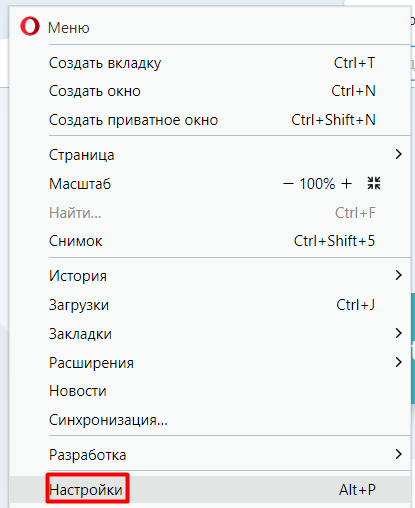

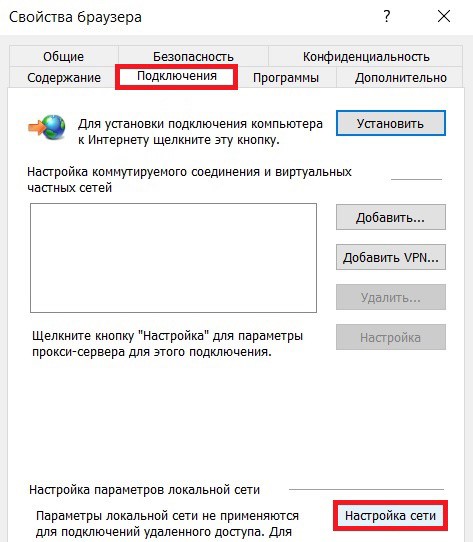
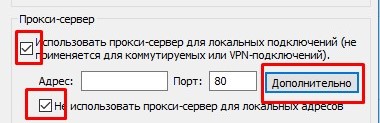
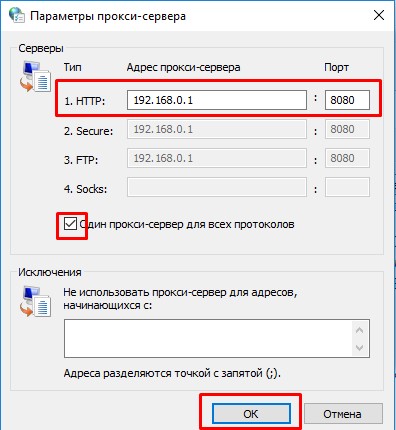
Если используются анонимные индивидуальные прокси, аутентификация будет через логин + пароль выданный при покупке. Для этого необходимо открыть любую страницу и ввести эти данные в предложенном диалоговом окне браузера.
Настроить прокси для других программ вы можете в Proxifier.
Активный прокси-сервер в Opera нередко может вызывать проблемы с подключением к определенным сайтам и другим подобным функциям. В таком случае его лучше отключить. Браузер использует прокси для отправки непрямых запросов к сетевым службам, что разрешает посещать ресурсы, оставаясь незамеченным. И в виду того, что в веб-обозревателе браузера прокси используется только по решению пользователя, отмена команды потребует выполнения отключения вручную.
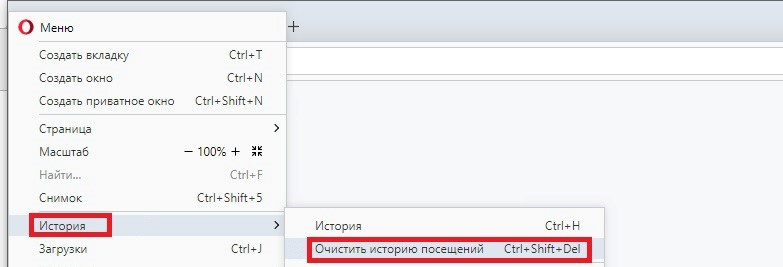
Лишь после удаления всех данных стоит переходить к отключению proxy для Оперы.
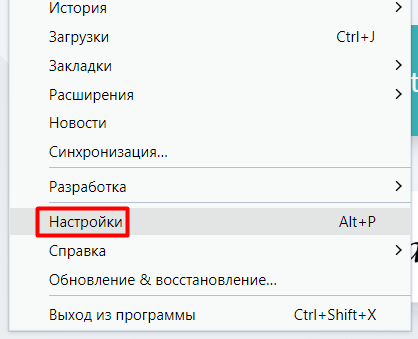

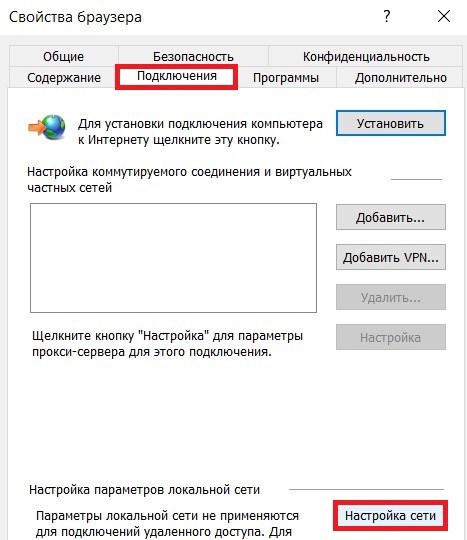
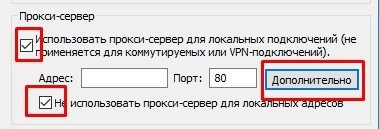
Прокси в Opera достаточно просты и удобны в ежедневном использовании, поэтому их отключение целесообразно лишь в критических случаях.
Не рекомендуем использовать общедоступные прокси-серверы в Opera. Их подключает на свое устройство одновременно большое количество пользователей, из-за чего серверы работают с задержками и сбоями. Для продуктивной работы в сети мы рекомендуем вам использовать приватные Elite прокси для Оперы. Приобрести их вы можете в компании Proxy-Seller. На нашем сайте вы найдете элитные прокси для решения любой задачи.
Если у вас Macbook и вы хотите, чтобы прокси-сервер работал не только в браузере Opera, тогда воспользуйтесь пошаговой инструкцией по настройке прокси для Safari и MacOS.
Комментарии: 4